Messenger nie może otworzyć załącznika lub linku? Oto co robić

Messenger nie może otworzyć załącznika lub linku? Dowiedz się, jak rozwiązać ten problem dzięki sprawdzonym krokom i wskazówkom.

Wielu użytkowników widzi „ Błąd OpenGL 1281” podczas uruchamiania lub grania w grę Minecraft na swoim urządzeniu. Jest to powszechny błąd, który zazwyczaj pojawia się z powodu ustawień debugowania OpenGL, które są domyślnie włączone w grze Minecraft.
Wyłączenie ustawień lub opcji Pokaż błędy GL zadziałało dla wielu użytkowników, aby naprawić błąd OpenGL 1281 (nieprawidłowa wartość) w Minecrafcie.
Istnieje jednak wiele różnych poprawek, które działały dla wielu dotkniętych problemem użytkowników w celu rozwiązania błędu. W tym artykule znajdziesz kompletne poprawki, aby ominąć błąd i rozpocząć grę.
Co to jest OpenGL?
OpenGL to aplikacja z interfejsami programistycznymi, która jest instalowana w różnych systemach operacyjnych w celu optymalizacji wydajności gier.
I to jest powód, dla którego w Minecrafcie OpenGL jest domyślnie włączony jako ustawienie, ponieważ optymalizuje wydajność gry, zmniejszając obciążenie renderowania systemu, wysyłając instrukcje do GPU, aby niczego nie renderować.
Ustawienie OpenGL sprawia, że gra jest szybsza, płynniejsza i zwiększa wydajność, ale wielu użytkowników doświadcza błędu Minecraft OpenGL 1281 i nie może grać w tę grę.
Po zbadaniu dowiadujemy się, że istnieje wiele różnych przyczyn, które powodują błąd podczas grania lub uruchamiania gry. Tak więc przed bezpośrednim przejściem do poprawek sprawdź najczęstszych winowajców:
Dlaczego otrzymuję komunikat „OpenGL Error 1281” w Minecrafcie?
Ponieważ doskonale zdajesz sobie sprawę z typowych winowajców odpowiedzialnych za błąd, sugerujemy, aby postępować zgodnie z poprawkami podanymi jeden po drugim:
Jak naprawić błąd 1281 Minecraft OpenGL?
Spis treści
Poprawka 1 – Uruchom jako administrator
Wiele gier wymagało uprawnień administratora do prawidłowego działania, więc sprawdź, czy jesteś zalogowany na konto użytkownika, a następnie przełącz się na konto administratora.
Spróbuj zalogować się z uprawnieniami administratora i sprawdź, czy to działa, aby obejść błąd.
Poprawka 2 – Sprawdź swoje połączenie internetowe
Wiele razy powolne lub niestabilne połączenie internetowe zaczyna powodować błędy podczas uruchamiania lub grania w grę. Sprawdź więc, czy Twoje połączenie internetowe działa poprawnie i stabilnie.
Skontaktuj się z dostawcą usług internetowych , aby naprawić powolny internet . Ponadto przełącz się na inne połączenie internetowe lub połącz się za pomocą mobilnego punktu dostępowego.
I sprawdź, czy jesteś w stanie naprawić błąd.
Poprawka 3 - Wyłącz Pokaż błędy GL
Sam Minecraft ma wbudowaną funkcję wyłączania błędów OpenGL, bez marnowania czasu na korzystanie z tego rozwiązania Wyłącz Pokaż błędy GL. Postępuj zgodnie z instrukcjami poniżej, aby to zrobić:
Aby to zrobić, wykonaj następujące kroki:


Po wykonaniu tej czynności spróbuj zagrać w grę na Minecrafcie i sprawdź, czy błąd OpenGL 1281 został rozwiązany, czy nie.
Poprawka 4 – Wyłącz wadliwe mody
Większość graczy dodaje różne rodzaje modów, aby zwiększyć wrażenia z gry w Minecraft. Ale w tym samym przypadku niektóre z nich mogą kolidować z twoim Minecraftem.
Tak więc w tym pierwszym rozwiązaniu sugeruję tymczasowe wyłączenie tych modów i sprawdzenie, czy Twój Minecraft działa bezbłędnie, czy nie. Jeśli nie wiesz, jak wyłączyć te mody, wykonaj poniższe czynności:
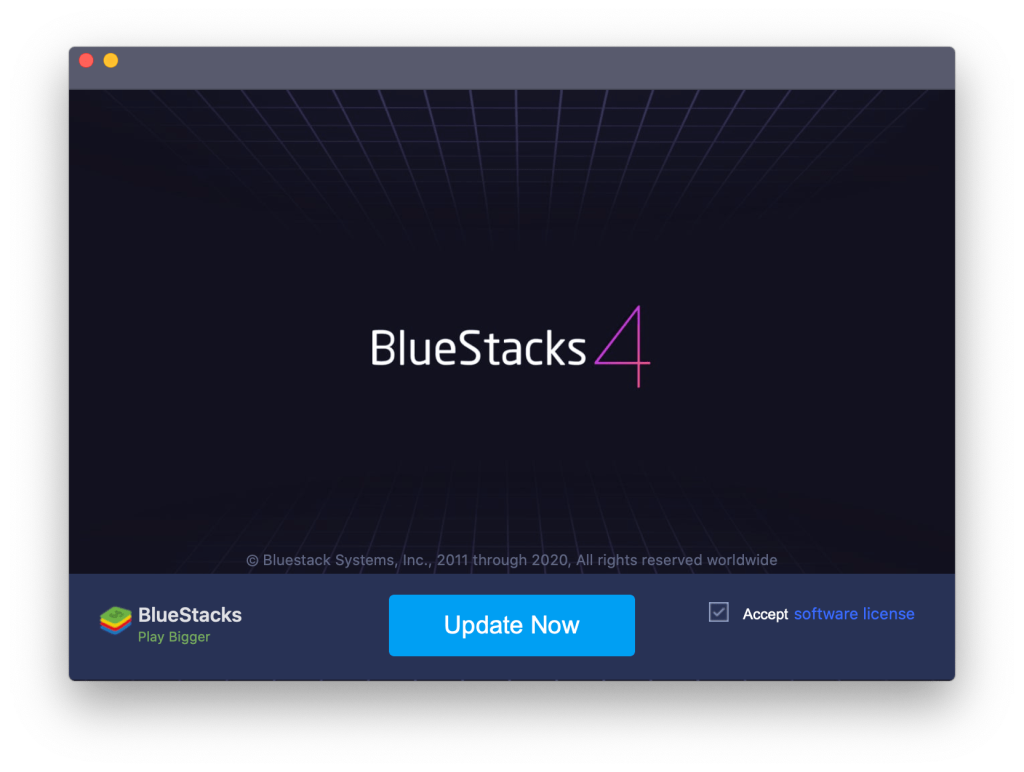
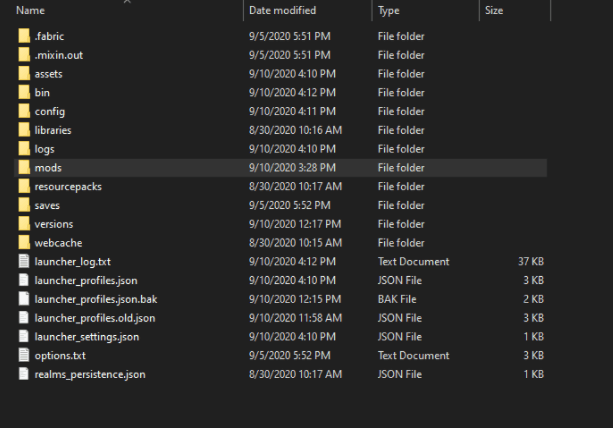
Po wyłączeniu problemu powodującego mody z komputera, a następnie sprawdź, czy błąd OpenGL 1281 nadal występuje, czy nie. Gdy pojawi się problem powodujący tryb, włącz ponownie wszystkie mody z wyjątkiem trybu wadliwego.
Poprawka 5 – Usuń wszystkie shadery
Wielu graczy dodaje Shadery do Minecrafta, aby umożliwić różne tereny i ustawienia. Te shadery są podobne do mini-modów, które pomagają zmienić teksturę gry, na przykład możesz powiedzieć, że shadery zmieniają sezon letni na sezon zimowy w grze.
A te Shadery wykorzystują wszystkie zasoby aplikacji Minecraft. Czasami stwarzają one problem, więc w tym przypadku usuń shadery z gry Minecraft. Jeśli nie wiesz, jak usunąć ten moduł cieniujący, wykonaj poniższe instrukcje:
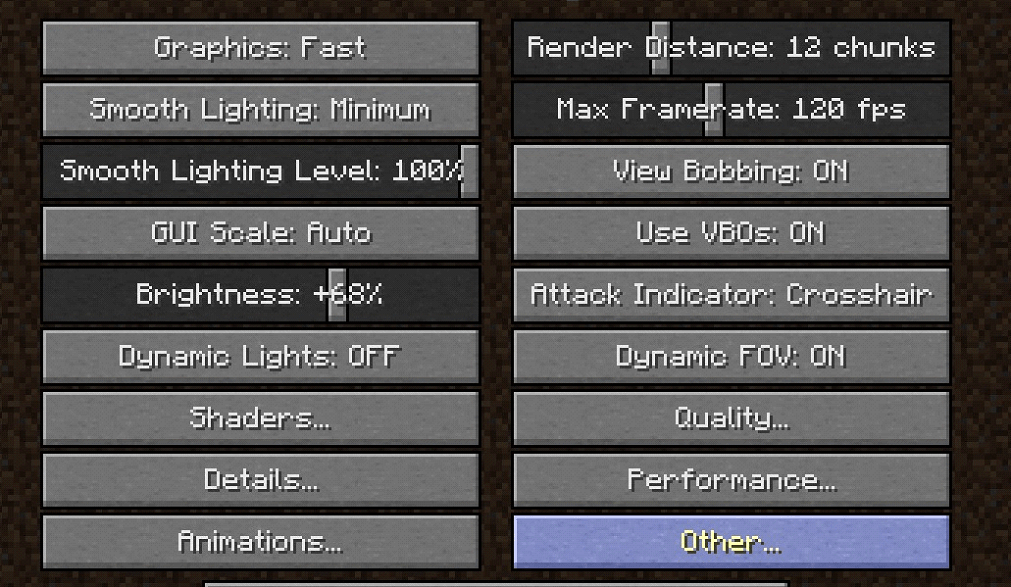

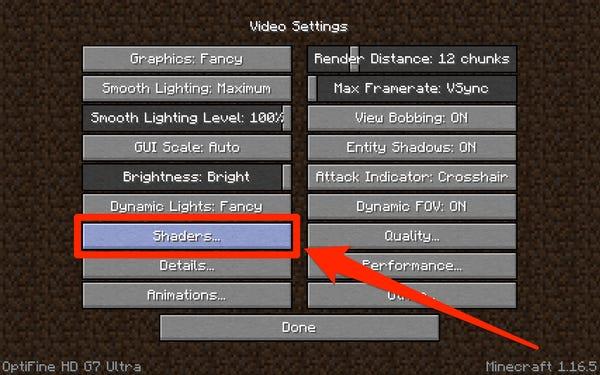
Jeśli używasz wielu shaderów w swojej grze i chcesz zidentyfikować ten uszkodzony shader, musisz wyłączyć go jeden po drugim i sprawdzić, czy rozwiązuje błąd, czy nie.
Poprawka 6 – Zaktualizuj sterownik karty graficznej
Nieaktualny lub brakujący sterownik graficzny może prowadzić do błędu OpenGL 1281 w grze Minecraft. Dlatego zaktualizuj sterownik karty graficznej do najnowszej wersji za pomocą Menedżera urządzeń. Oto instrukcje dotyczące ręcznej aktualizacji sterownika karty graficznej:
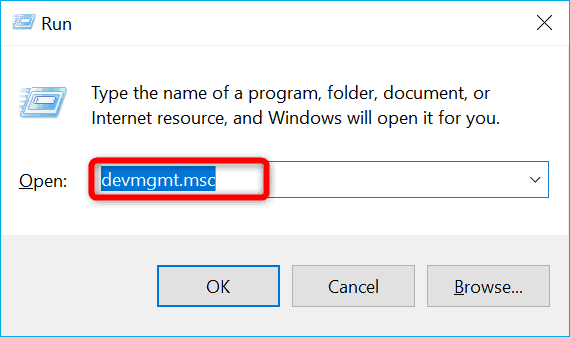
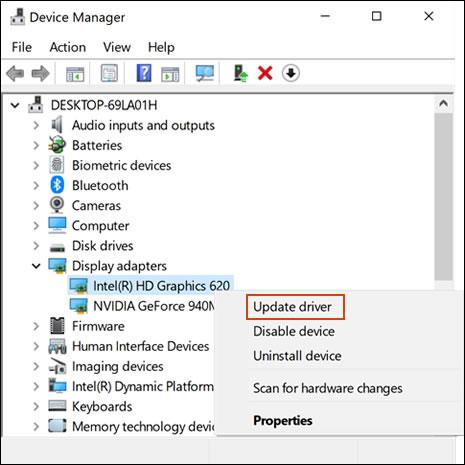
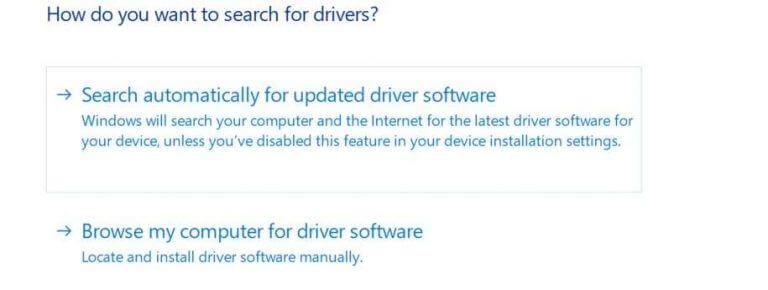
Po ponownym uruchomieniu komputera uruchom Minecraft i sprawdź, czy błąd nadal istnieje, czy nie.
W innych przypadkach, jeśli nie chcesz używać ręcznego rozwiązania do aktualizacji sterownika karty graficznej, może to być spowodowane dowolnym regionem. W takim przypadku użyj potężnego narzędzia Driver Easy Tool. To narzędzie pomaga automatycznie zaktualizować dysk za pomocą jednego skanowania i naprawić wszystkie problemy związane ze sterownikami.
Uzyskaj sterownik Łatwe do automatycznej aktualizacji sterowników graficznych
Poprawka 7 – Zaktualizuj swój plik Java
Jak wszyscy wiecie, Minecraft jest rozwijany przy użyciu javy. Podczas pobierania gier Minecraft na PC plik java gry Minecraft jest automatycznie pobierany na komputer.
Jeśli masz jakiś problem związany z plikiem Java lub jeśli Twoja Java jest niedostępna lub nieaktualna, możesz również doprowadzić do tego błędu OpenGL 1281. Aby rozwiązać ten problem, pobierz najnowszą wersję Java na swój komputer. Oto instrukcje, z których można łatwo pobrać najnowszą wersję pliku Java.
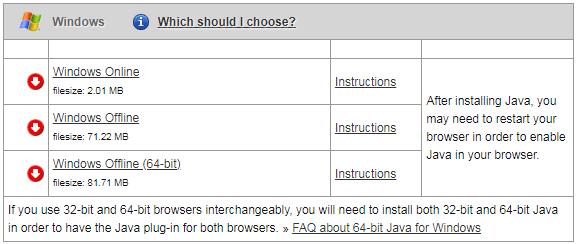
Poprawka 8 – Zaktualizuj OptiFine dla Minecrafta
Aby poprawić wydajność gry Minecraft, zwiększamy FPS za pomocą modu OptiFine. Jeśli używasz również tego OptiFine dla swojego Minecrafta, to ten OptiFine jest głównym powodem tego błędu OpenGL 1281. Aby rozwiązać ten problem, powinieneś zaktualizować OptiFine, jeśli nie wiesz, jak zaktualizować OptiFine, postępuj zgodnie z poniższymi instrukcjami:
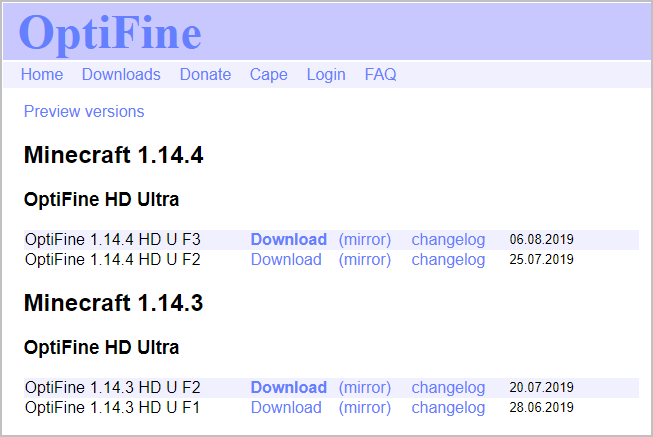
Po wykonaniu tej czynności otwórz Minecraft i sprawdź, czy Twój problem został rozwiązany, czy nie.
Poprawka 9 – Ponownie zainstaluj Minecraft
Po wykonaniu wszystkich rozwiązań, jeśli nadal napotykasz ten sam problem, lepiej ponownie zainstalować Minecraft.
Więc najpierw odinstaluj wersję Minecraft, a następnie zainstaluj ją ponownie. Ale samo ręczne odinstalowanie pliku Minecraft może ci nie pomóc.
Podobnie jak w przypadku instalacji dowolnego oprogramowania lub gry na naszym komputerze, automatycznie tworzy to pliki tymczasowe. Nawet po odinstalowaniu programu nadal pozostaje na twoim komputerze. Za każdym razem, gdy instalujesz najnowszą wersję Minecrafta na swoim komputerze, te tymczasowe pliki zakłócają najnowszą zainstalowaną wersję.
Aby rozwiązać ten problem, musisz znaleźć te pliki tymczasowe i usunąć je. Dlatego lepiej jest odinstalować lub usunąć gry lub oprogramowanie innej firmy, aby wszystkie tymczasowe i niepotrzebne pliki związane z tym oprogramowaniem zostały automatycznie usunięte.
Tutaj polecam skorzystać z potężnego i najskuteczniejszego narzędzia Revo Uninstaller. To narzędzie błyskawicznie usuwa wszystkie niepotrzebne/tymczasowe pliki z komputera.
Pobierz Revo Uninstaller, aby całkowicie odinstalować Minecraft
Zalecane rozwiązanie do optymalizacji wydajności systemu
Jeśli okaże się, że Twój komputer/laptop z systemem Windows działa wolno lub napotykasz różne uporczywe błędy i problemy z komputerem, zaleca się przeskanowanie systemu za pomocą jedynego narzędzia do naprawy komputera.
Jest to zaawansowane narzędzie naprawcze, które po skanowaniu wykrywa i naprawia różne problemy z systemem Windows i uporczywe błędy komputera.
Dzięki temu możesz naprawić różne błędy aktualizacji, naprawić uszkodzone pliki systemowe Windows, błędy DLL, błędy rejestru, zapobiec infekcji wirusami lub złośliwym oprogramowaniem i wiele więcej.
To nie tylko naprawia błędy, ale także optymalizuje wydajność komputera z systemem Windows, jak nowy, aby zoptymalizować wydajność gier.
Pobierz narzędzie do naprawy komputera, aby uwolnić swój komputer od błędów i przyspieszyć
Wniosek:
Tutaj starałem się podać pełne informacje związane z błędem OpenGL 1281 w Minecrafcie.
Mam nadzieję, że po wypróbowaniu wszystkich rozwiązań jeden po drugim, możesz całkowicie naprawić ten błąd Minecraft OpenGL bez żadnych problemów.
Mam nadzieję, że ten post okaże się dla Ciebie wykonalny, a jedno z naszych rozwiązań udało się ominąć błąd.
Powodzenia..!
Messenger nie może otworzyć załącznika lub linku? Dowiedz się, jak rozwiązać ten problem dzięki sprawdzonym krokom i wskazówkom.
Dowiedz się, jak szybko stworzyć grupę kontaktów w Outlook, aby efektywnie zarządzać swoimi wiadomościami e-mail. Oszczędzaj czas z naszą szczegółową instrukcją.
Dowiedz się, jak rozwiązać problem z błędem 740 żądana operacja wymaga podniesienia Windows 10 problemów z rozwiązaniami przedstawionymi w tym artykule.
Jeśli chcesz mieć większą kontrolę nad tym, które witryny próbują uzyskać dostęp na Twoim komputerze, oto jak skutecznie zarządzać uprawnieniami witryny w Microsoft Edge.
Poznaj najlepsze emulatory PS4 na PC, które pozwolą Ci grać w gry na konsole PlayStation 4 za darmo na komputerach z Windows.
Odkryj możliwe rozwiązania, aby naprawić błąd wyjątku nieznanego oprogramowania (0xe0434352) w systemie Windows 10 i 11 podany tutaj…
Jak usunąć animacje z prezentacji PowerPoint, aby dostosować ją do profesjonalnych standardów. Oto przydatne wskazówki.
Radzenie sobie z Wicked Whims, które nie działają w Sims 4. Wypróbuj 6 skutecznych rozwiązań, takich jak aktualizacja modów i więcej.
Odkryj jak naprawić problem z kontrolerem PS4, który się nie ładuje. Sprawdź 8 prostych rozwiązań, w tym testy kabli, portów oraz reset kontrolera.
Dowiedz się, jak naprawić Operacja nie zakończyła się pomyślnie, ponieważ plik zawiera wirusa Windows 11/10 i nie można otworzyć żadnego pliku…

![[NAPRAWIONO] Błąd 740 Żądana operacja wymaga podwyższenia systemu Windows 10 [NAPRAWIONO] Błąd 740 Żądana operacja wymaga podwyższenia systemu Windows 10](https://luckytemplates.com/resources1/images2/image-2122-0408150409645.png)





![Napraw kontroler PS4 nie ładuje się [8 łatwych ROZWIĄZAŃ] Napraw kontroler PS4 nie ładuje się [8 łatwych ROZWIĄZAŃ]](https://luckytemplates.com/resources1/images2/image-9090-0408151104363.jpg)
![Operacja nie została zakończona pomyślnie, ponieważ plik zawiera wirusa [NAPRAWIONO] Operacja nie została zakończona pomyślnie, ponieważ plik zawiera wirusa [NAPRAWIONO]](https://luckytemplates.com/resources1/images2/image-4833-0408151158929.png)